Linux系统的安装对于许多新手来首永远是个难题,本站每次在Ubuntu新版发行时都会发布安装教程。
比如:
Windows 7下硬盘安装Ubuntu 14.10图文教程
Windows 7下硬盘安装Ubuntu 14.04图文教程
Windows 7下硬盘安装Ubuntu 13.10图文教程
64位 Windows 7 + 64位 Ubuntu 11.10 双系统安装(EasyBCD)
下面再次介绍下Windows 7/8/8.1 硬盘安装 Ubuntu 14.04 实现双系统的详细过程。
一、软件准备
这里使用的是 Ubuntu 14.04.1 LTS 64bit 版本。LTS表示 Long Term Support ,长期支持。
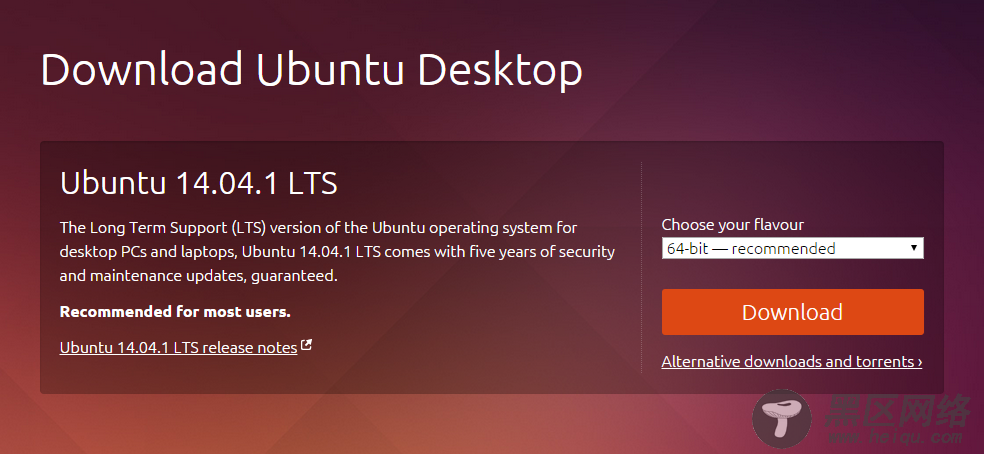
使用 DiskGenius 来进行磁盘操作。
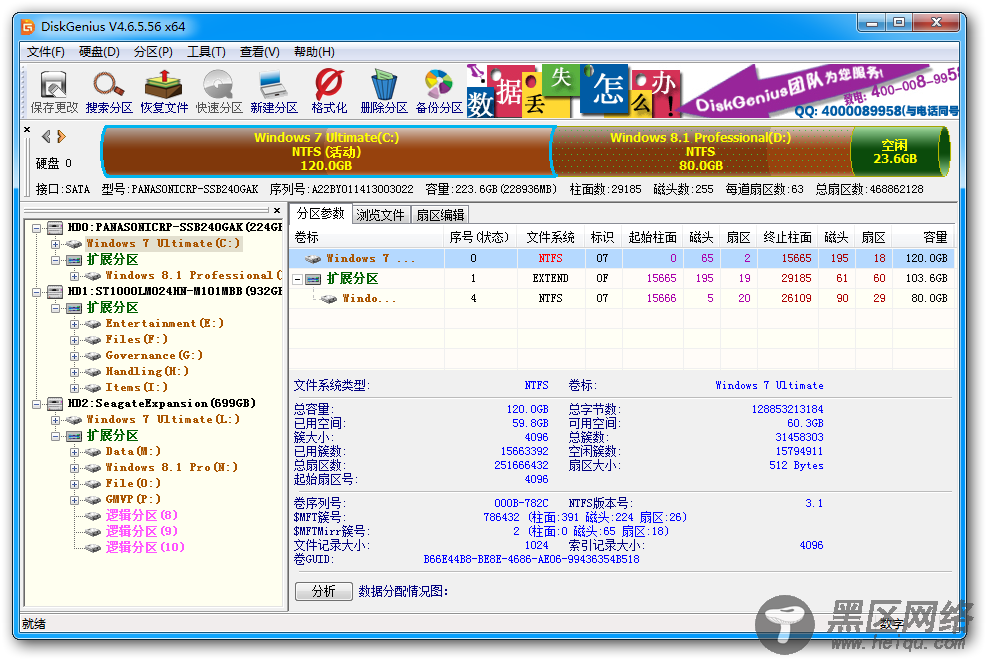
这里使用 EasyBCD 来进行引导的处理。BTW,EasyBCD作为个人使用不须付费,但进行商业使用行为时请付费购买正版。
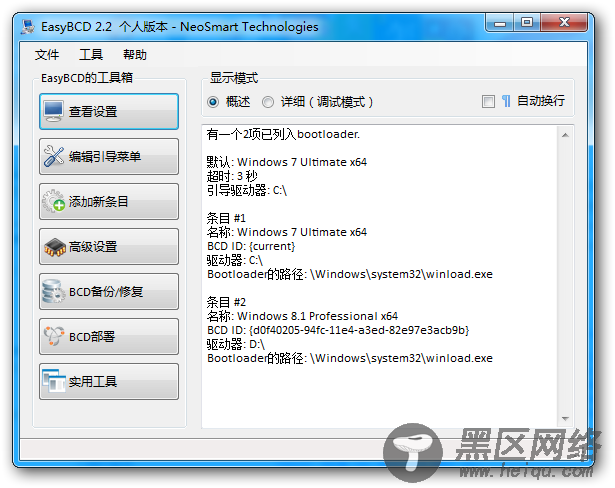
1、 在 DiskGenius 中,选择一个磁盘分区处理 Ubuntu 的安装分区,对着目标分区右键,选择"删除当前分区",弹出来的窗口中点击"是(Y)",接着在左上角点击"保存更改"按钮,并在确认窗口中选择"是(Y)"。保持目标分区的未定义状态。
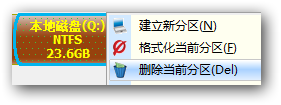
注意:
Linux 目标盘最好是在硬盘的后面,因为 Windows 系统中无法识别 Linux 的 Ext4 分区,举个例子,如果将 Linux 装在C盘和E盘之间的D盘,即将D盘删除后建立 Linux 分区,后面的E盘盘符就会被系统替换成D。则安装在E盘的软件会出现系统注册表路径不对的情况而导致无法运行。
如果你机子中每一个磁盘都存在大量的文件不方便格式化,那么可以在 DiskGenius 中使用“调整分区大小”功能从某一个空闲空间比较大的磁盘中拉出一个分区来。具体操作为:对着目标磁盘右键,点击“调整分区大小”,接着进行相应的操作。
2、 将下载的 iso 系统复制到当前系统的C盘(hd0,0)根目录下,并将 iso 中 casper 文件夹中的 vmlinuz.efi 和 initrd.lz 两个文件也解压到C盘(hd0,0)根目录下(这个可以使用WinRAR打开)。
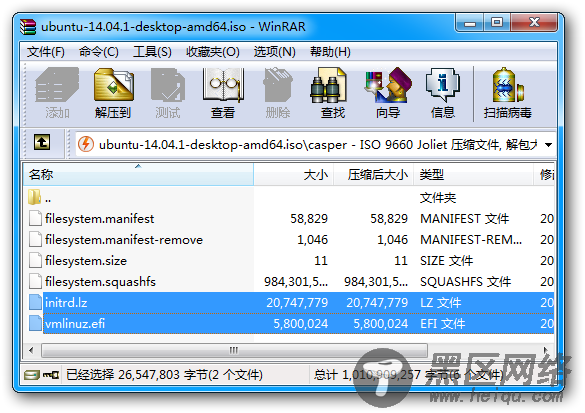
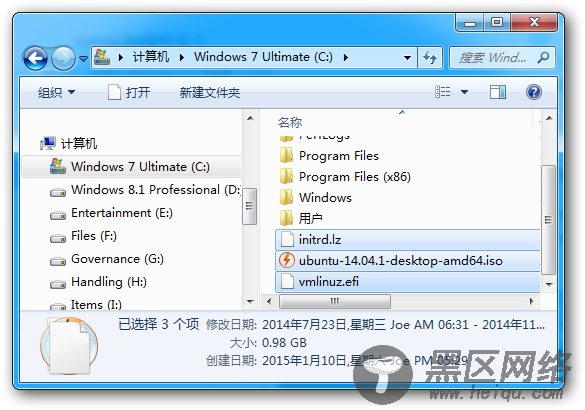
注意:
(hd[n-1],[m-1]):表示的是第n块磁盘的第m个分区。通常MBR主引导的磁盘上允许最多4个主分区存在,所以一般来说【0=<m-1<4】表示主分区,而【4=<m-1】则表示逻辑分区。
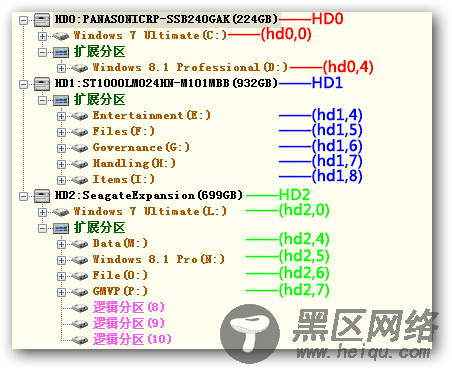
3、 打开EasyBCD。如下图操作,按图中序号依次点击"添加新条目"→"NeoGrub"→"安装"。
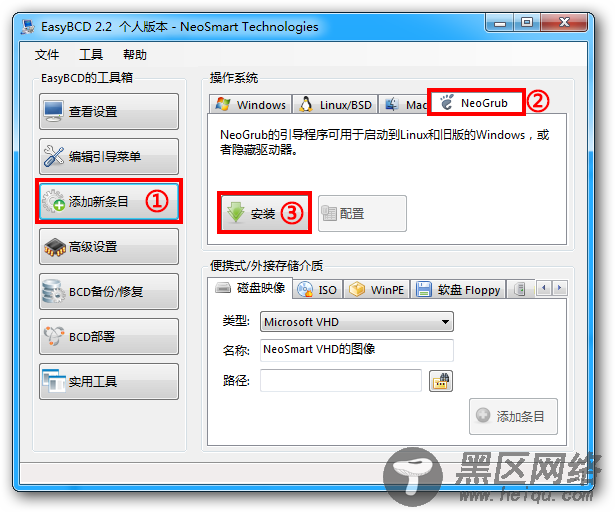
点击"安装"之后实质上会给系统安装一个 NeoGrub Bootloader 引导加载器,在系统盘根目录会相应写入一些东西如图:
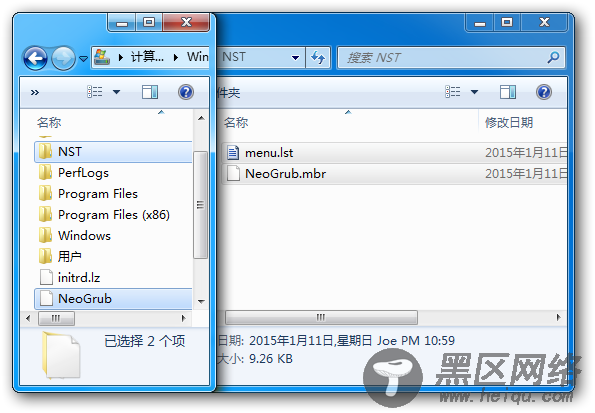
出现提示"NeoGrub 引导加载器已成功添加到启动菜单"时,点击"配置"。
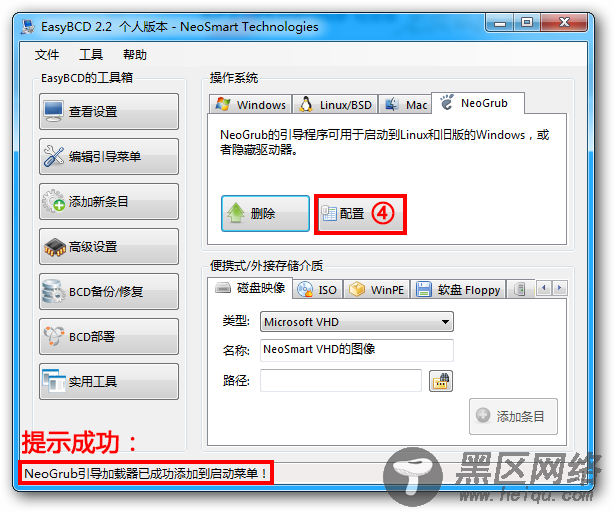
点击"配置",会弹出一个记事本文件,实质上就是 menu.lst。menu.lst 是 DOS 工具启动的菜单界面设置文件。通过 menu.lst,可以配置 Linux 的启动和引导,也可以引导已经安装好的 Linux 系统。
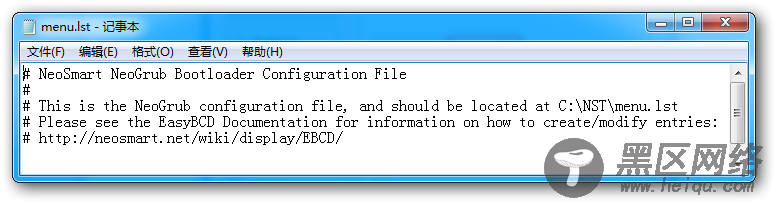
在 menu.lst 中添加下面一段代码:
1 title Install Ubuntu 14.04.1 LTS x64 2 root (hd0,0) 3 kernel (hd0,0)/vmlinuz.efi boot=casper iso-scan/filename=/ubuntu-14.04.1-desktop-amd64.iso ro quiet splash locale=zh_CN.UTF-8 4 initrd (hd0,0)/initrd.lz
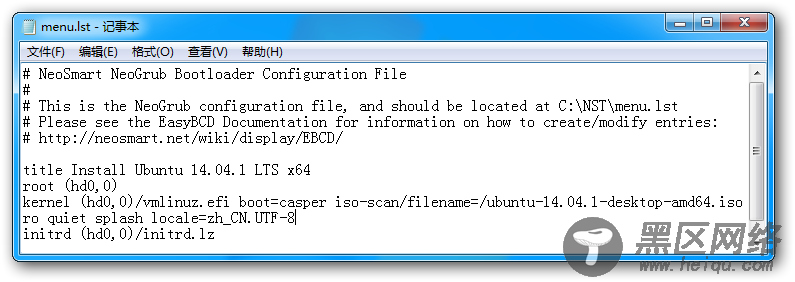
注意:
menu.lst 的格式一般有四行:
——title xxxxx
title行:bootloader 进去之后看到的菜单选项。title是必须保留的,它是grub的语法的标签,可以在title 后面写入想要添加的东西,这是可以自己定义的。
——root (hd[n-1],[m-1])
root行:root开头,然后一个空格,加一个分区名称(hd[n-1],[m-1])。表示 iso、vmlinuz.efi和 initrd.lz 的绝对路径。
——kernel (hd[n-1],[m-1])/xxxxx
kernel行:以kernel 开头,然后加一个空格,并在其后给定vmlinuz.efi文件存放路径,这个命令行的作用是告诉计算机将使用(hd[n-1],[m-1])分区下的 linux 目录中的 kernel 内核来启动。ro表示只读。filename后面的iso务必与目标iso文件命名一致。
——initrd (hd[n-1],[m-1])/xxxxx
initrd 行:和 kernel 行类似,主要用于指明安装的文件放在哪个分区和哪个目录中,即在该命令后指定文件的安装目录。
至此,准备工作全部OK!

